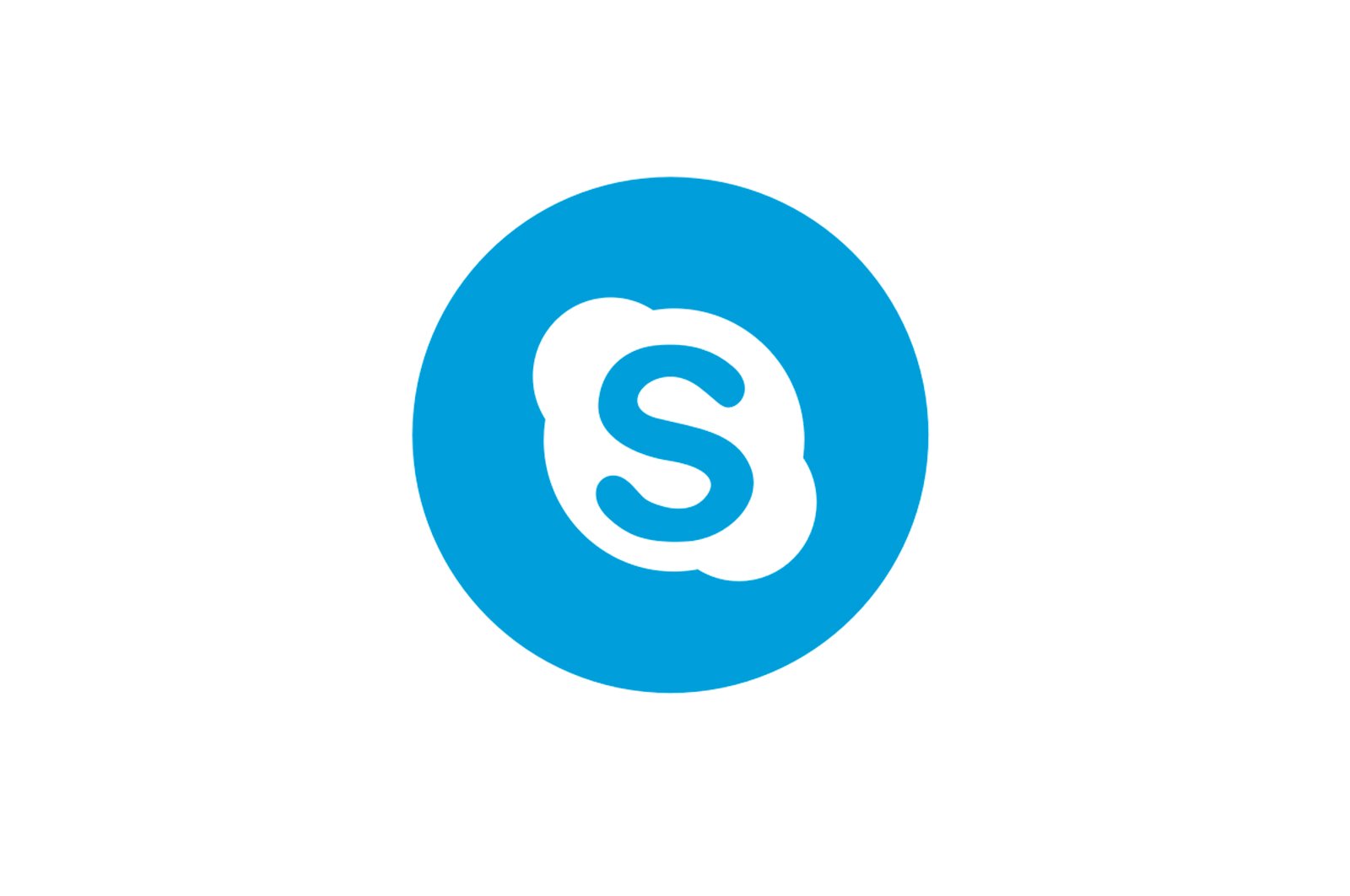
Skype hisob qaydnomangizni qanday o’zgartirish mumkin haqida malumot
Uzoq vaqt davomida ba’zi holatlar o’zgarishi mumkin, bu sizning hisobingizni, ismingizni, turli xil kompyuter dasturlariga kirishni o’zgartirish zarurligiga olib keladi. Keling, ilovada hisob va boshqa kirish ma’lumotlarini o’zgartirish uchun nima qilish kerakligini bilib olaylik Skype.
Skype 8 va undan yuqori versiyalarida hisobingizni qanday o’zgartirish mumkin
Biz boshidanoq o’z hisobingizni, ya’ni Skype bilan bog’lanishingiz mumkin bo’lgan manzilni o’zgartira olmasligingizni aytishimiz kerak. Bu sizning asosiy aloqa vositangiz va uni o’zgartirish mumkin emas. Bundan tashqari, hisob qaydnomasi nomi ham hisobga kirish nomi. Shuning uchun o’z qayd yozuvingizni yaratishdan oldin, uning nomini yaxshilab o’ylab ko’ring, chunki uni o’zgartira olmaysiz. Agar siz o’z hisobingizni biron bir sababga ko’ra ishlatishni xohlamasangiz, siz yangi hisob yaratishingiz mumkin, bu Skype-ga qayta ro’yxatdan o’tishni anglatadi. Shuningdek, Skype-da ko’rsatiladigan nomni o’zgartirish imkoniyati mavjud.
Hisobni o’zgartirish
Agar siz Skype 8 dan foydalansangiz, hisobingizni o’zgartirish uchun quyidagi amallarni bajarishingiz kerak:
- Avvalo, siz joriy hisob qaydnomangizdan chiqishingiz kerak. Buning uchun elementni bosing «Plus».nuqta chiziq bilan ifodalangan. Ochilgan ro’yxatdagi variantni tanlang «Ketish»..
- Chiqish shakli ochiladi. Variantni tanlang «Ha, va kirish ma’lumotlarini saqlamang.».
- Chiqish tugagandan so’ng biz tugmani bosamiz Kiriting yoki yarating..
- Keyin paydo bo’lgan maydonga foydalanuvchi nomini kiritmang, lekin havolani bosing «Yarating!».
- Keyin siz quyidagilarni tanlashingiz kerak:
- Telefon raqamiga ulab, hisob qaydnomasini yarating;
- buni elektron pochta qayd yozuvlari bilan bog’lash orqali amalga oshiring.
Birinchi variant sukut bo’yicha mavjud. Telefonga ulanish holatida biz ochiladigan ro’yxatda mamlakat nomini tanlashimiz kerak, pastki qatorda esa sizning telefon raqamingizni kiriting. Belgilangan ma’lumotlarni kiritgandan so’ng tugmani bosing «Keyingi»..
- Bir quti ochiladi, unda tegishli maydonlarda biz hisob qaydnomasi yaratilgan shaxsning familiyasini va ismini kiritishimiz kerak. Keyin biz bosamiz «Keyingi»..
- Endi biz SMS orqali ko’rsatgan telefon raqamimizga kod yuboriladi, siz ochilgan maydonga kiritishingiz va ro’yxatdan o’tishni davom ettirishingiz kerak. «Keyingi».
- Keyinchalik, biz parolni yaratamiz, undan keyin hisob qaydnomasiga kirish uchun foydalaniladi. Ushbu kalit so’z xavfsizlik sababli iloji boricha murakkab bo’lishi kerak. Parolni kiritgandan so’ng, bosing «Keyingi»..
Agar aksincha, ro’yxatdan o’tish uchun elektron pochtadan foydalanishga qaror qilsangiz, bu holda protsedura biroz boshqacha.
- Yozuv turini tanlash uchun oynada-ni bosing «Mavjud manzilni ishlatish …».
- Keyin ochilgan maydonga haqiqiy elektron pochta manzilingizni kiriting va bosing «Keyingi»..
- Endi kerakli parolni kiriting va bosing «Keyingi»..
- Keyingi oynada familiyangizni va ismingizni telefon raqami bilan ro’yxatdan o’tishni o’ylaganingizda qanday qilib kiriting va tugmasini bosing «Keyingi»..
- Avvalgi ro’yxatdan o’tish bosqichlaridan birida ko’rsatilgan elektron pochta qutisi brauzerda tekshiriladi. Unda biz elektron pochta xabarini topamiz «Elektron pochta manzilini tasdiqlang.» Microsoft-dan va uni oching. Ushbu elektron pochta xabarida aktivizatsiya kodi bo’lishi kerak.
- Keyin Skype oynasiga qayting va ushbu kodni katakchaga kiriting va keyin bosing «Keyingi»..
- Keyingi oynada tavsiya etilgan captcha-ni kiriting va bosing «Keyingi».. Agar siz hozirgi captcha-ni ko’rmasangiz, uni o’zgartirishingiz yoki oynadagi tegishli tugmachalarni bosib vizualizatsiya o’rniga audio yozuvlarni tinglashingiz mumkin.
- To’g’ri bajarilgan bo’lsa, yangi hisob qaydnomasiga kirish tartibi boshlanadi.
- Keyin siz avataringizni tanlashingiz va kamerangizni sozlashingiz yoki ushbu amallarni o’tkazib yuborishingiz va to’g’ridan-to’g’ri yangi qayd yozuvingizga o’tishingiz mumkin.
Ismni o’zgartirish
Skype 8-da ismingizni o’zgartirish uchun quyidagi manipulyatsiyalarni bajaring:
- Yuqoridagi chap burchakda avataringizni yoki o’rnini bosadigan shaxsni bosing.
- Profil sozlamalari oynasida ismning o’ng tomonidagi qalam shaklidagi elementni bosing.
- Bu tahrirlash uchun nomni taqdim etadi. Kerakli variantni kiriting va katagiga bosing «QABUL QILAMAN». kirish maydonining o’ng tomonida. Endi siz profil sozlamalari oynasini yopishingiz mumkin.
- Foydalanuvchi nomi siz uchun ham, dastur interfeysida ham, suhbatdoshlaringiz uchun ham o’zgaradi.
Skype 7 va undan past versiyalarida hisobingizni qanday o’zgartirish mumkin
Agar siz ushbu dasturning Skype 7 yoki undan oldingi versiyalaridan foydalansangiz, umuman olganda ismingizni o’zgartirish algoritmi va sizning hisob qaydnomangiz juda o’xshash bo’ladi, ammo nuanslarda engil farqlar mavjud.
Hisobni o’zgartirish
- Menyuda harakat qilish orqali tekshiruv hisobidan chiqing «Skype». и «Hisobdan chiqish»..
- Skype qayta ishga tushirilgandan so’ng, boshlash oynasining sarlavhasini bosing «Hisob yaratish»..
- Yozuvning ikki turi mavjud: biri telefon raqamiga, ikkinchisi elektron pochtaga bog’langan. Odatiy bo’lib, birinchi variant yoqilgan.
Mamlakat kodini tanlang va pastki maydonga mobil telefon raqamingizni kiriting, ammo mamlakat kodisiz. Pastki maydonda Skype hisob qaydnomangizga kirish uchun ishlatiladigan parolni kiriting. Hackdan qochish uchun u qisqa bo’lmasligi kerak, lekin alfavit va raqamli belgilardan iborat bo’lishi kerak. Tafsilotlarni to’ldirgandan so’ng, bosing «Keyingi»..
- Keyingi qadam — familiyangiz va ismingiz bilan to’ldirish. Bu erda siz haqiqiy ma’lumotlarni ham, taxallusni ham kiritishingiz mumkin. Aynan shu ma’lumotlar boshqa foydalanuvchilarning kontaktlar ro’yxatida ko’rsatiladi. Familiya va ismni kiritgandan so’ng, tugmani bosing. «Keyingi»..
- Keyin sizga SMS orqali kod keladi, uni ochiq oynadagi maydonga kiritishingiz kerak. Keyin ni bosing «Keyingi»..
- Yaxshi, yozuv tugadi.
Shuningdek, telefon raqami o’rniga elektron pochta orqali ro’yxatdan o’tish imkoniyati mavjud.
- Buning uchun ro’yxatdan o’tish oynasiga o’tgandan so’ng darhol ro’yxatdan o’tishni bosing «Mavjud elektron pochta manzilidan foydalaning.».
- Keyin ochilgan oynada haqiqiy elektron pochta manzilingizni va parolingizni kiriting. Tugmani bosing «Keyingi»..
- Keyingi bosqichda xuddi oldingi vaqt singari ism va familiyangizni (taxalluslarni) kiriting. Matbuot «Keyingi»..
- Shundan so’ng, ro’yxatdan o’tish paytida o’zingizning manzilingizni kiritgan elektron pochtangizni oching va sizga Skype-dagi tegishli maydonga yuborilgan xavfsizlik kodini kiriting. Tugmani yana bosing. «Keyingi»..
- Shundan so’ng, hisob qaydnomasini yangi ro’yxatdan o’tkazish tugallandi va endi siz o’zingizning aloqa ma’lumotingizni potentsial kontaktlarga berganingizdan so’ng, eskisi o’rniga asosiy hisobingiz sifatida foydalanishingiz mumkin.
Ismni o’zgartirish
Biroq, Skype-da nomini o’zgartirish ancha osonroq.
- Buning uchun dastur oynasining yuqori chap burchagida joylashgan uning nomini bosish kifoya.
- Keyin shaxsiy ma’lumotlarni boshqarish oynasi ochiladi. Ko’rganingizdek, yuqori maydonda suhbatdoshlaringizning kontaktlarida paydo bo’ladigan hozirgi ism mavjud.
- Siz u erda qulay deb hisoblagan har qanday ism yoki taxallusni kiritishingiz kerak. So’ngra ismni o’zgartirish shakli o’ng tomonida joylashgan tasdiq belgisi bilan doira shaklidagi tugmani bosing.
- Shundan so’ng, uning ismi o’zgartirildi va bir muncha vaqt o’tgach, suhbatdoshlarining aloqalarida o’zgaradi.
Mobil telefon uchun Skype
Ma’lumki, Skype nafaqat shaxsiy kompyuterlarda, balki Android va iOS mobil qurilmalarida ham mavjud. Siz o’zingizning hisob qaydnomangizni o’zgartirishingiz yoki aksincha, ikkita asosiy operatsion tizimning har ikkalasida ham smartfon va planshetlarda boshqasini qo’shishingiz mumkin. Bundan tashqari, siz yangi hisob qo’shganingizdan so’ng, siz ushbu hisob va asosiy hisob sifatida foydalangan hisobingiz o’rtasida tez orada almashtirishingiz mumkin va qo’shimcha yordam dasturini yaratishingiz mumkin. Sizga misol sifatida Android 8.1 bilan ishlaydigan smartfon yordamida buni qanday qilishni ko’rsatamiz, ammo siz iPhone-da xuddi shunday amallarni bajarishingiz kerak bo’ladi.
- Skype dasturini ishga tushirgandan so’ng va «Suhbatlar».sukut bo’yicha ochiladigan profil rasmingizga teging.
- Hisob ma’lumotlari sahifasida bo’lganingizdan so’ng, qizil matnga o’ting «Chiqib keting».Savol paydo bo’ladi va siz uni bosishingiz kerak. Savol bilan ochilgan oynada ikkita variantdan birini tanlang:
- «Ha». — chiqishga imkon beradi, lekin amaldagi qayd yozuvining kirish ma’lumotlarini (undan tizimga kiring) dastur xotirasida saqlang. Agar kelajakda Skype qayd yozuvlari o’rtasida o’tishni xohlasangiz, ushbu parametrni tanlashingiz kerak.
- «Ha, va kirish ma’lumotlarini saqlamang.» — Shubhasiz, shu tarzda, o’sha seansni dastur xotirasida saqlamasdan va hisoblar o’rtasida almashinish imkoniyatini yo’qotmasdan, hisob seansi to’liq yopiladi.
- Agar avvalgi bosqichdan birinchi variantni afzal ko’rsangiz, Skype qayta ishga tushirilgandan va uni ishga tushirish oynasi yuklangandan so’ng, ni tanlang «Boshqa hisob»., bu siz hozirgina chiqqan hisob nomi ostida. Agar siz ma’lumotlaringizni saqlamasdan tizimdan chiqsangiz, tugmasini bosing Kiriting va yarating..
- Siz ulanadigan va unga kirmoqchi bo’lgan hisobga ulangan foydalanuvchi nomini, elektron pochta manzilini yoki telefon raqamini kiriting «Keyingi».tegishli tugmani bosib. Hisob uchun parolni kiriting va tugmasini bosing «Kirish»..
Eslatma: Agar sizda hali yangi qayd yozuvingiz bo’lmasa, kirish sahifasida bosing «Yarating». va ro’yxatdan o’tish tartibidan o’ting. Ushbu parametrni keyinroq ko’rib chiqmaymiz, ammo ushbu protsedurani qanday amalga oshirishda shubhangiz bo’lsa, maqoladagi ko’rsatmalarni quyidagi havolada yoki ushbu maqolada tasvirlangan qismda ishlatishingizni tavsiya qilamiz. «Skype 8 va undan yuqori versiyalarda hisobingizni qanday o’zgartirish mumkin» 4-banddan boshlab.
Shuningdek o’qing: Skype-ga qanday ro’yxatdan o’tish kerak
- Siz yangi hisob qaydnomangizga kirasiz, keyin Skype-ning mobil versiyasining barcha xususiyatlaridan foydalanishingiz mumkin.
Agar sizga eski hisob qaydnomangizga o’tishingiz kerak bo’lsa, siz hozir foydalanayotgan hisobingizdan, 1-2-qadamlardagi kabi, tugmani bosish orqali chiqishingiz kerak bo’ladi. «Ha». tugmachani bosgandan so’ng paydo bo’ladigan ochilgan oynada «Chiqib keting». profil sozlamalarida.
Ilovani qayta ishga tushirgandan so’ng, siz bosh ekranda unga bog’langan hisoblarni ko’rasiz. Siz seansni boshlashni xohlaganingizni tanlashingiz kerak va agar kerak bo’lsa, buning uchun parolni ko’rsating.
Sizda mavjud bo’lgan boshqasiga o’zgartirish yoki yangisini ro’yxatdan o’tkazish orqali Skype hisob qaydnomangizni o’zgartirish juda oson. Ammo, agar sizning vazifangiz foydalanuvchi nomini (aniqrog’i, avtorizatsiya uchun elektron pochta manzilini) yoki dasturda paydo bo’lgan foydalanuvchi nomini o’zgartirish bo’lsa, biz ushbu mavzuga bag’ishlangan maqolamizni o’qishingizni tavsiya qilamiz.
Ko’proq o’qing: Skype mobil ilovasida foydalanuvchi va foydalanuvchi ismingizni qanday o’zgartirish mumkin
Xulosa:
Ko’rib turganingizdek, Skype qayd yozuvini o’zgartirish tom ma’noda mumkin emas, lekin siz yangi qayd yozuvini yaratishingiz va u erda kontaktlaringizni ko’chirishingiz yoki mobil qurilmalar holatida, boshqa hisob qaydnomasini qo’shishingiz va kerak bo’lganda ular orasida o’tishingiz mumkin. Shaxsiy kompyuteringizda bir vaqtning o’zida ikkita dasturdan foydalanishning yanada murakkab varianti mavjud, bu haqda siz bizning veb-saytimizning boshqa maqolasida bilib olishingiz mumkin.
Qo’shimcha ma’lumot: Bitta kompyuterda ikkita Skype-ni qanday boshqarish
Muammoni hal qilishda sizga yordam bera olganimizdan xursandmiz.
Bizning mutaxassislarimiz imkon qadar tezroq javob berishga harakat qilishadi.
Ushbu maqola sizga yordam berdimi?
Skype, Texnologiyalar
Skype hisob qaydnomangizni qanday o’zgartirish mumkin